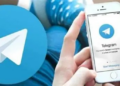Hai kamu yang suka utak-atik HP, apalagi kalau punya Samsung, pasti udah nggak asing lagi sama yang namanya “Opsi Pengembang” alias developer options. Fitur ini emang biasanya dipakai buat pengembangan aplikasi, tapi jangan salah, ada beberapa alat yang bisa berguna buat keperluan sehari-hari juga, lho.
Samsung sebagai smartphone yang sudah teruji kualitasnya tentu saja mempunyai banyak fitur yang menunjang performanya. Salah satu fitur yang juga jadi keunggulan Samsung adalah fitur Opsi Pengembang. Kamu hanya perlu klik tujuh kali, dengan cara yang akan dijelaskan detail di artikel ini.
Misalnya, ada fitur Android Debug Bridge (ADB) yang sering dipakai buat hapus bloatware atau buat konfigurasi game controller. Nah, buat kamu yang pengen tahu cara ngaktifin atau matiin opsi pengembang di HP Samsung kamu, santai aja, kita bakal kasih langkah-langkahnya dengan bahasa yang asyik dan mudah dipahami. Let’s go!
Cara Aktifin Opsi Pengembang di HP Samsung
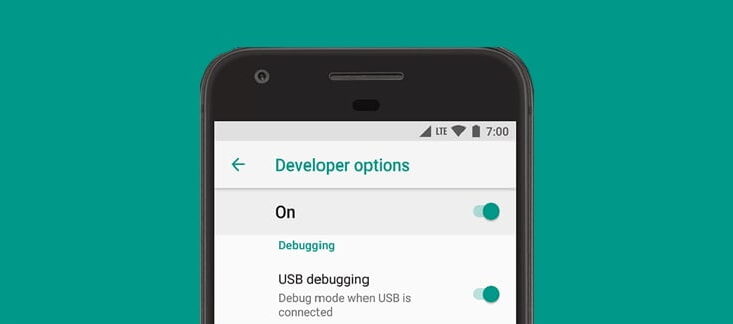
Aktifin opsi pengembang di HP Samsung tuh gampang banget, tapi inget ya, caranya bisa beda-beda tergantung model HP kamu. Kalau kamu pake Samsung, yuk ikutin langkah-langkah di bawah ini:
- Buka Menu Pengaturan (Settings)
- Langkah pertama yang paling basic, masuk dulu ke halaman Settings. Itu lho, yang ikon gear biasanya ada di layar beranda atau di laci aplikasi kamu.
- Cari dan Buka Bagian “About Phone”
- Setelah masuk ke Settings, scroll ke bawah sampe kamu nemu yang namanya “About Phone”. Biasanya ada di bagian paling bawah, pokoknya yang deket-deket sama “Software Update”.
- Masuk ke Menu “Software Information”
- Nah, setelah kamu klik “About Phone”, langsung deh kamu bisa pilih “Software Information”. Di sini kamu bakal nemuin semua informasi tentang versi Android, kernel, dan lain-lain.
- Ketemu “Build Number”? Ketuk Sampai 7 Kali!
- Yang paling penting nih, cari yang namanya “Build Number”. Kalo udah ketemu, ketuk tuh sampai tujuh kali. Yup, tujuh kali ya, jangan kurang jangan lebih. Kalau tiba-tiba kamu diminta masukin PIN, itu tandanya kamu udah di jalur yang bener.
- Masukin PIN Ponsel Kamu
- Setelah ketuk tujuh kali, nanti bakal muncul kolom buat masukin PIN ponsel kamu. Masukin aja PIN-nya, dan kalau berhasil, nanti bakal ada notifikasi yang bilang “Developer mode has been turned on”.
Selamat! Sekarang opsi pengembang kamu udah aktif. Kamu bisa nemuin menu Developer options yang baru muncul di aplikasi Settings, biasanya ada di bagian paling bawah. Di situ, kamu bisa akses berbagai alat dan fitur yang sebelumnya tersembunyi.
Cara Main Aman di Opsi Pengembang

Tapi nih ya, meskipun udah berhasil aktifin, kamu tetap harus hati-hati. Soalnya, menu ini isinya berbagai alat buat konfigurasi sistem yang kalo salah diutak-atik bisa bikin HP kamu bermasalah. Jangan sampe deh, iseng-iseng nggak jelas terus tiba-tiba HP kamu error.
Opsi pengembang ini emang asik buat yang suka ngoprek, tapi jangan kebablasan. Fitur ini tuh kayak pisau bermata dua. Satu sisi bisa bantu banget, tapi di sisi lain juga bisa bahaya kalau kamu nggak ngerti apa yang kamu lakuin.
Cara Matiin Opsi Pengembang di HP Samsung
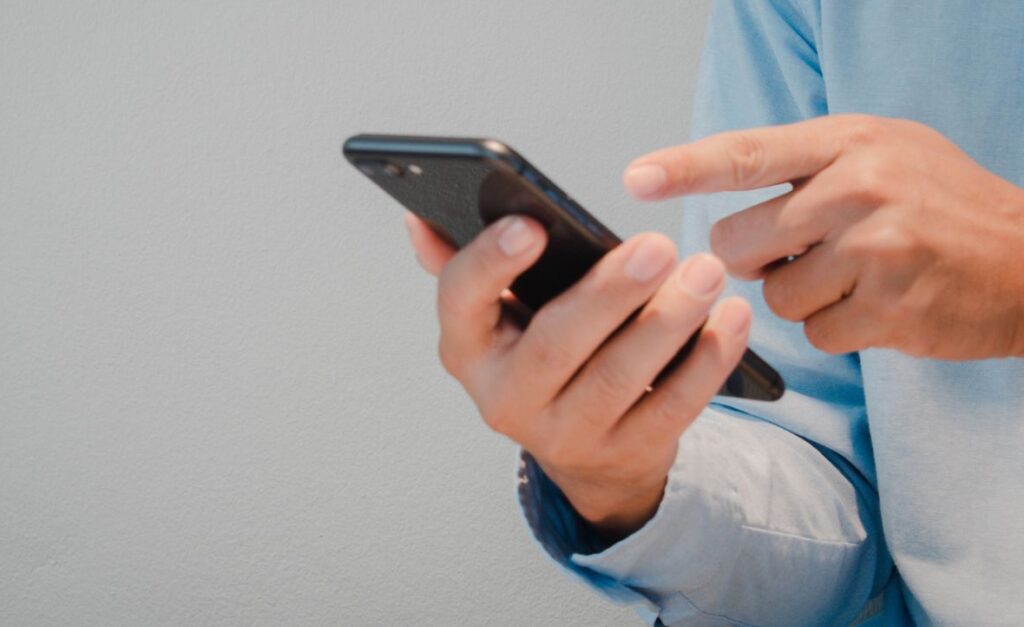
Nah, kalo kamu udah selesai utak-atik dan merasa nggak butuh lagi fitur di opsi pengembang, sebaiknya langsung matiin aja. Soalnya, biar nggak ada virus atau malware yang iseng nyelinap lewat celah-celah yang kebuka karena fitur ini. Langsung aja, berikut cara buat matiin opsi pengembang di HP Samsung kamu:
- Buka Lagi Menu Pengaturan (Settings)
- Sama kayak waktu ngaktifin, langkah pertama pastinya buka Settings dulu.
- Cari Menu “Developer Options”
- Di Settings, scroll ke bawah sampe kamu nemuin “Developer Options”. Kalau udah aktif, menu ini biasanya nongol di bagian paling bawah. Klik aja!
- Matikan Tombol Sakelar
- Di halaman Developer Options, kamu bakal ngeliat tombol sakelar di bagian atas yang biasanya dalam posisi “On”. Nah, tinggal geser deh ke posisi “Off”. Setelah dimatiin, seluruh fitur pengembang yang udah kamu aktifin bakal otomatis nonaktif juga.
- Tutup Pengaturan
- Setelah matiin tombol sakelar, tutup aja menu Settings-nya. Bye-bye opsi pengembang!
Perlu diingat nih, begitu kamu matiin opsi pengembang, menu Developer Options bakal hilang dari Settings. Jadi, kalo suatu saat kamu butuh lagi, ya tinggal ulangi langkah-langkah buat aktifin kayak tadi.
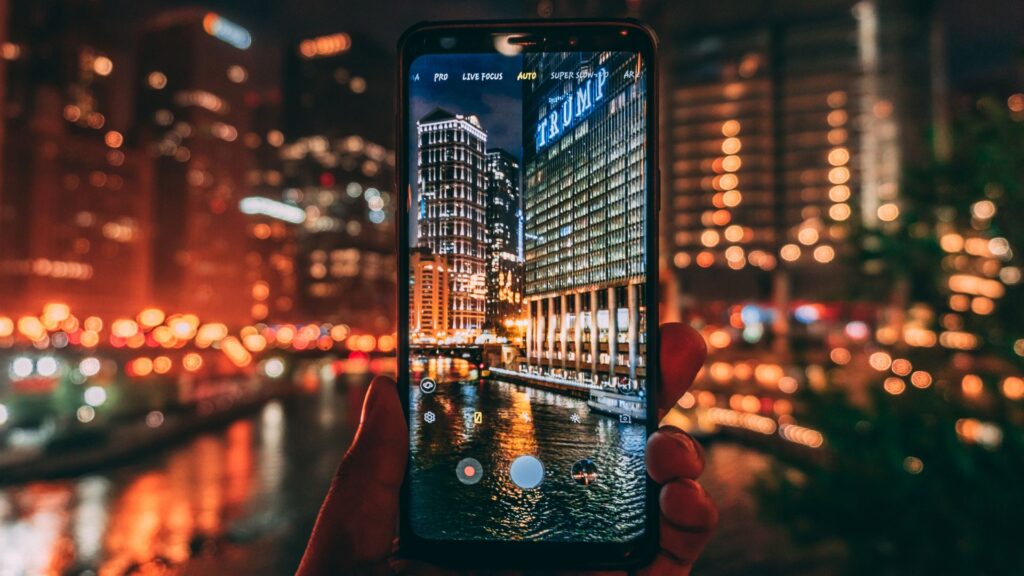
Secara garis besarnya, aktifin dan matiin opsi pengembang di HP Samsung emang kelihatannya simpel, tapi jangan remehkan fungsi dari fitur ini. Buat kamu yang hobi ngoprek, opsi pengembang bisa jadi alat yang powerful banget. Tapi inget, sama kayak alat-alat lainnya, gunakan dengan bijak dan sesuai kebutuhan. Kalau kamu ngerasa nggak paham atau ragu, mendingan minta bantuan temen yang lebih ngerti daripada nekat sendiri terus malah bikin HP kamu bermasalah.
Jadi, gitu deh cara asik buat ngaktifin dan matiin opsi pengembang di HP Samsung. Semoga tulisan ini bisa bantu kamu yang pengen coba-coba fitur tersembunyi ini. Selamat bereksperimen, dan selalu pastikan HP kamu tetap aman!
Terus pantau website ini juga ya buat kamu dapetin update info dan tips lainnya yang bakal sayang banget buat kamu lewatin.
Sampai bertemu di artikel berikutnya yang pastinya lebih keren dan menarik buat kamu simak dari awal sampai akhir setiap harinya.
Selamat mencoba dan salam teknologi!